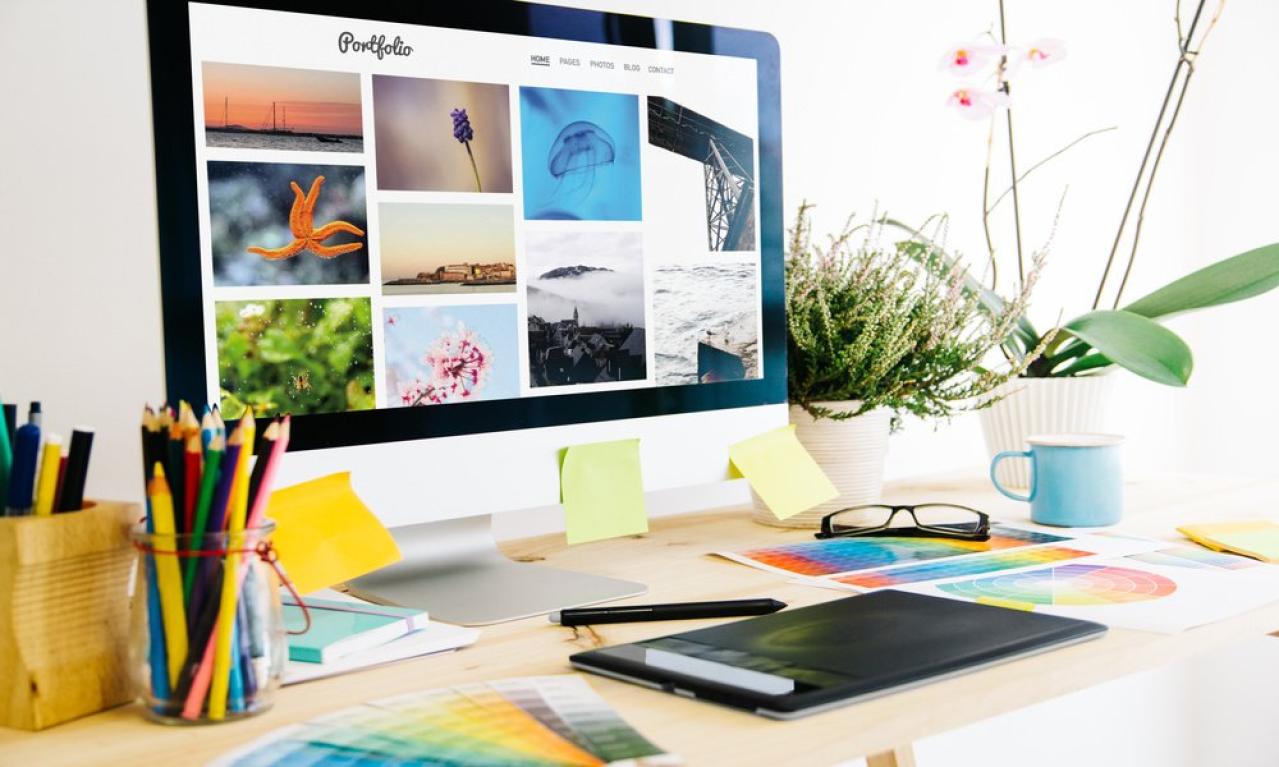ポートフォリオをnoteで作る3つのメリット

ここでは、noteでポートフォリオを作るメリットについて紹介します。
実際に私自身もnoteでポートフォリオを作成しており、感じているメリットです。
1. ポートフォリオ作成のハードルが下がる
2. 無料で使えて運用コストがかからない
3.「仕事依頼」タブで依頼への導線が作れる
とくに一つ目の「ポートフォリオ作成のハードル」は、まだポートフォリオが作れていない方にとっては大切な要素です。WordPressでポートフォリオを作るためには、サーバーの契約から各種設定などハードルが高くなってしまいます。まず仕事獲得のために提示するポートフォリオを作る意味では、noteで作成がおすすめです。
無料で運用コストもかからないnoteで作成して、余裕ができてからWordPressで作成しても遅くはないでしょう。
「仕事依頼」タブやSNSとの連携など、仕事依頼への導線が複数作れるのもnoteの魅力です。
noteでのポートフォリオの作り方5STEP

ここからは、具体的にnoteでのポートフォリオの作り方を紹介していきます。
noteでポートフォリオを作るステップは下記の5つです。
1. サムネイル画像を準備する
2. 構成を考える
3. 実際にポートフォリオを作成する
4. 問い合わせの導線を作る
5. SNSと連携させる
とくに二つ目の構成は、記事作成と同じで大切な要素になります。それぞれ詳しく見ていきましょう。
【STEP1】サムネイル画像を準備する

ここで、気をつけたいポイントは、
誰の何のためのポートフォリオかわかるようにしておくことです。
画像だけでダメなわけではありませんが、せっかくならば情報を入れて差別化しておくのがおすすめです。
オンライングラフィックデザインアプリ「Canva」の無料プランでも十分に作成できます。noteのトップページで「Webライター ポートフォリオ」で検索すると、Webライターのサムネイル画像が見られます。
~いろいろな検索ワードで検索~

【STEP2】構成を考える
ここからは、実際に作るポートフォリオの構成を考えます。構成の作り方は、いろいろありますが、今回は一例として下記を紹介します。
| リード文 | 簡単な挨拶や自己紹介 |
|---|---|
| 目次 | noteの場合、自動的に目次は挿入されないため注意! +ボタンから目次を選択して、リード文の下に差し込む |
| メインパート | 1. 実績公開可能な記事のリンクや サンプル記事のリンクを埋め込む 2. 対応可能業務について記載する 3. プロフィールを詳しく記載する |
| 依頼方法 | 1. 料金体系を記載する 2. 問い合わせ方法もしくは問い合わせフォームを埋め込む |
通常の記事作成と同じくリード文には簡単な挨拶や自己紹介を書きます。
~目次を挿入~
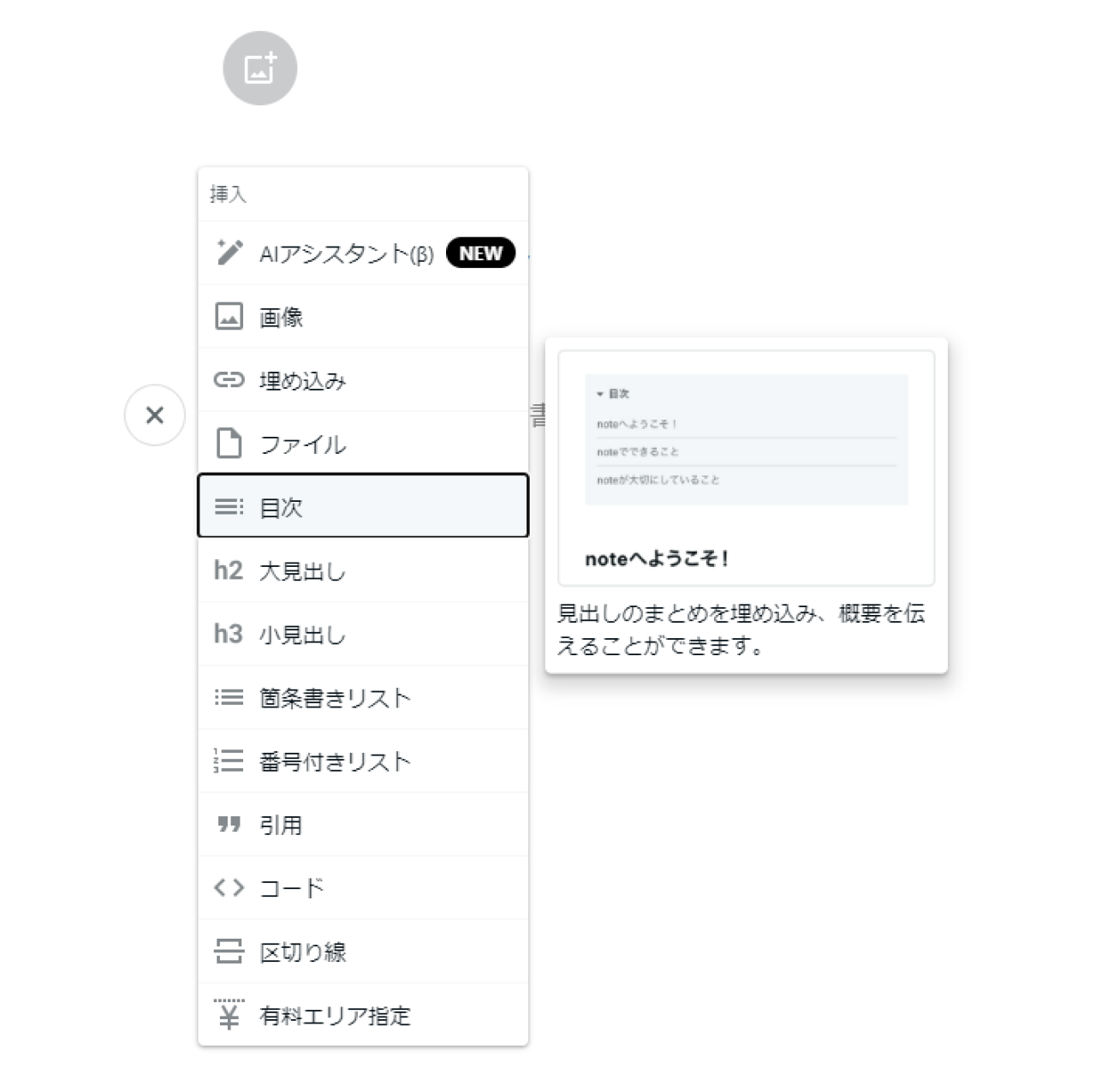
なぜなら、応募文などを見てすぐに料金体系を知りたい人もいるかもしれないからです。
見る人が見たい情報にすぐアクセスできるように目次を入れておくのがおすすめです。
メインパートでは、実績公開可能な記事やサンプル記事のリンクを貼りましょう。
対応可能な業務範囲についてもなるべく詳しく記載します。ここで、冒頭で行った自己紹介を詳しく記載しておくとどのような人なのかをわかってもらえます。
最後に、依頼する方法がわかるように、料金体系や問い合わせの方法を記載しましょう。稼働時間が限られている人や作業時間が決まっている場合には、一緒に記載しておくと親切です。
【STEP3】実際にポートフォリオを作成する
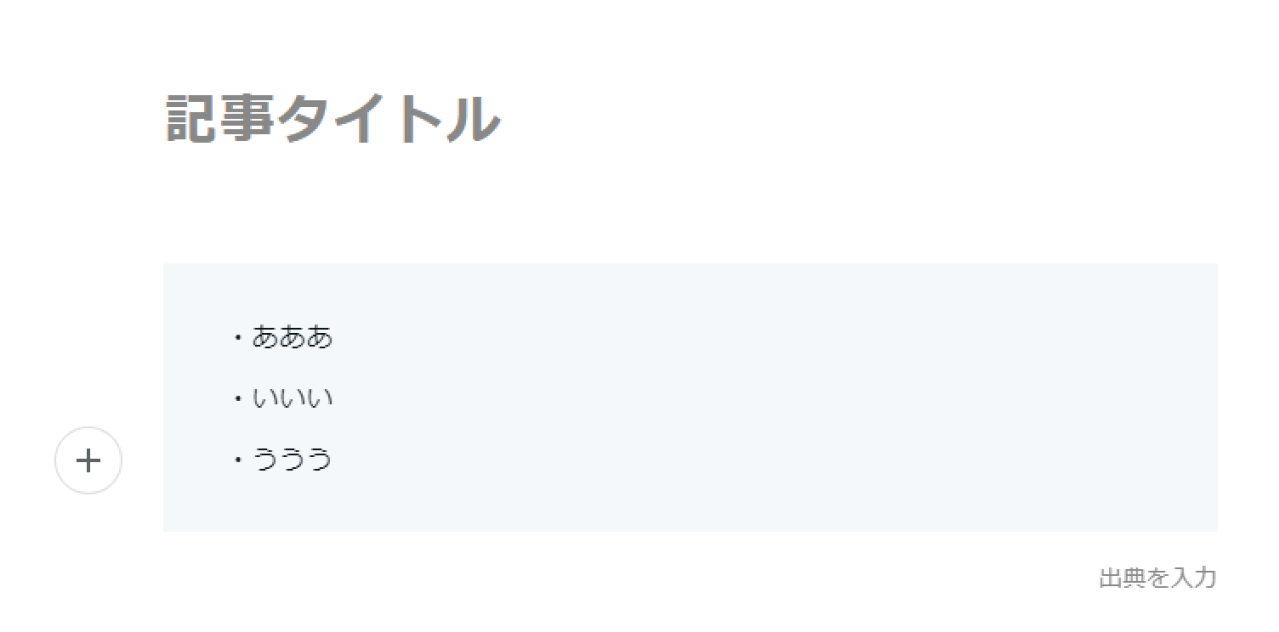
noteの使い方は複雑ではないため、比較的簡単に作成可能です。ただし、使い方が複雑でない分使える機能は限られています。
例えば、箇条書きなど強調して見せたい部分には、「引用」機能を使うなどして背景色を分ける工夫が必要です。表を作る機能もないため、料金体系などはCanvaやパワーポイントなどで作成して画像として貼り付けるのもおすすめです。
実際にWebライターを探しているクライアントは多忙な人も多くいます。視覚的に見やすく、時間をかけずに読めることを意識してみましょう。
【STEP4】問い合わせの導線を作る

ポートフォリオ内にGoogleフォームのお問い合わせのリンクを置いておきます。
ポートフォリオを見て、すぐに問い合わせをしたいと思った方がすぐに問い合わせできるため、設置しておくのがおすすめです。
問い合わせの導線は一つに絞る必要はありません。いくつかあったほうが、問い合わせてもらえる確率もあがるので、できるところは設定しておきましょう。
おすすめの問い合わせ方法を紹介します。先ほどメリットでも紹介した「仕事依頼」タブの設定をしましょう。「仕事依頼」タブの設定はnote公式のページでも紹介されています。
参照:好きな記事を「仕事依頼」として登録できるようになりました(note公式)
Gmailを記載しておく方法もありますが、迷惑メールが心配な方はお問い合わせフォームにしておくとよいでしょう。
【STEP5】SNSと連携させる
こちらも導線のひとつとなります。SNSと連携させておけば、DMで連絡を貰うことも可能です。
またSNSでつながった方が、プロフィールからポートフォリオを見に来てくれる可能性もあります。SNSのプロフィール欄には、ポートフォリオのリンクを設置しておきましょう。
作って終わりじゃダメ!noteポートフォリオのメンテナンス
ポートフォリオは、作って終わりではありません。Webライターを続けていくうちに、実績も溜まりますし、仕事の幅も広がります。そのため、2~3か月に1回はポートフォリオを見直す時間を作りましょう。
こまめに見直しすることで「きちんとメンテナンスされたポートフォリオ」であることがわかれば、クライアントにも好印象を与えます。ぜひ、作っただけで終わらず定期的なメンテナンスを行い、仕事獲得につながるものにしていきましょう。
この記事を書いたライター
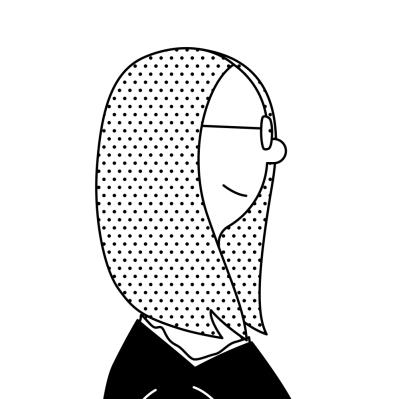
河井ひとみ
小学生女子の子育て真っ最中のアラフォーライター。製造業で品質管理を担当していた経験を活かし、主にBtoB領域の記事執筆を行っています。フリーライターをメインにオンライン秘書としても活動中。「在宅で働きたいけど、何から始めればいいか...